 存储过程中该怎么备份数据?四个方法轻松解决问题
存储过程中该怎么备份数据?四个方法轻松解决问题
存储过程中该怎么备份数据?生活在这个时代,数据对我们来讲就是最宝贵的东西。 大部分用户的人生轨迹、工作学习、生活记忆都被囊括在各式各样的数据海洋中。而随着时间的积累,一些恼人的问题也时常困扰着大家,例如:硬件坏了可以维修,或者直接购买新的,但是数据一旦丢失或损毁就很难再找回。所以,在存储过程中就该做好备份的操作。那么,存储过程中该怎么备份数据呢?请不要担心,下面就来分享四个轻松解决问题的方法,一起来看下吧。

一、手动操作备份数据
对于绝大部分用户来讲,在平常一定通过手动操作的方式,来将日常产生的数据进行备份过,但是这种方法往往被大家忽略掉。而由于小巧便携、读取方便等特色,U盘也一举成为很多存储新手的第一选择如果说想要做好备份的操作,也可以手动将数据复制到其中。首先,可以准备一个空间大小充足的U盘设备,并将设备里需要备份的数据复制到其中。然后,设备放置到一个安全的地方,待数据丢失的问题出现之后,将备份的内容复制出来继续使用即可。

二、专业软件备份数据
如果说当前需要备份的数据量很大,或者说觉得U盘存储设备容易出现数据丢失的问题,那么选择专业的数据备份软件也是一个不错的选择。以“Disksync”软件为例:可以百度搜索“Disksync”,并将其安装到软件当中双击打开,我们需要做的是新建一个自动备份的任务。首先,选择需要备份数据所在的位置,也就是点击勾选框中需要备份数据所在位置选项。并借着设置一下软件传输的方式、需要备份数据的保存目录等等。然后,在没有其它设置需求的前提下,点击右侧的“开始备份”按钮即可。
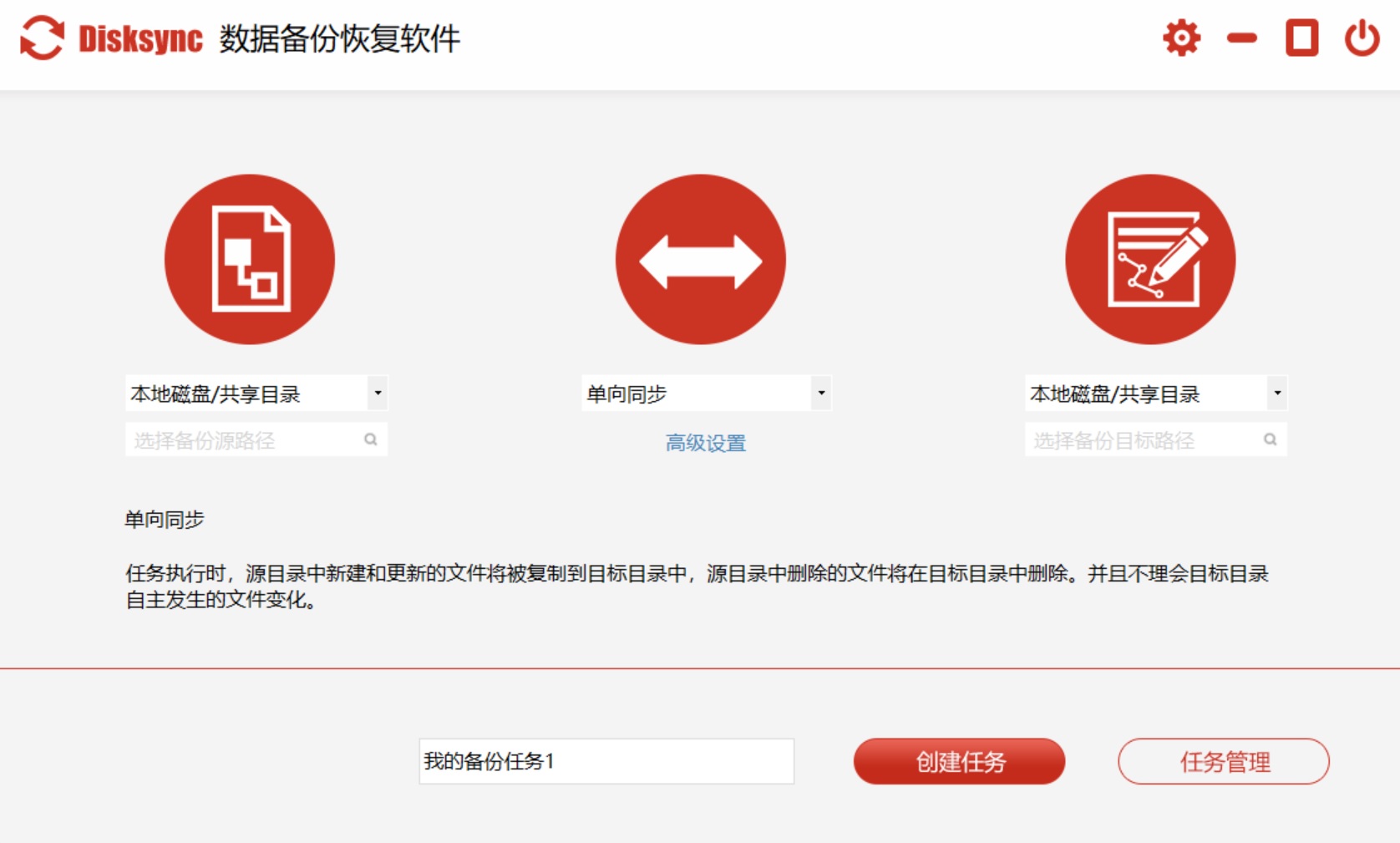
三、系统功能备份数据
当然了,一般针对电脑中数据备份的方法,很大一部分用户都会选择操作系统内置的免费功能来完成。首先,打开设置界面,并选择更新和安全中的“备份”功能。然后,点击添加驱动器,选择预先接入的驱动器进行备份。此时,系统将会开启自动备份重要文件的功能。但是,这个方法的操作比较麻烦,另外如果您的操作系统不是正版的话,也无法顺利操作成功。另外,该方法对于用户技能要求较高,也就是操作难度相关较高。
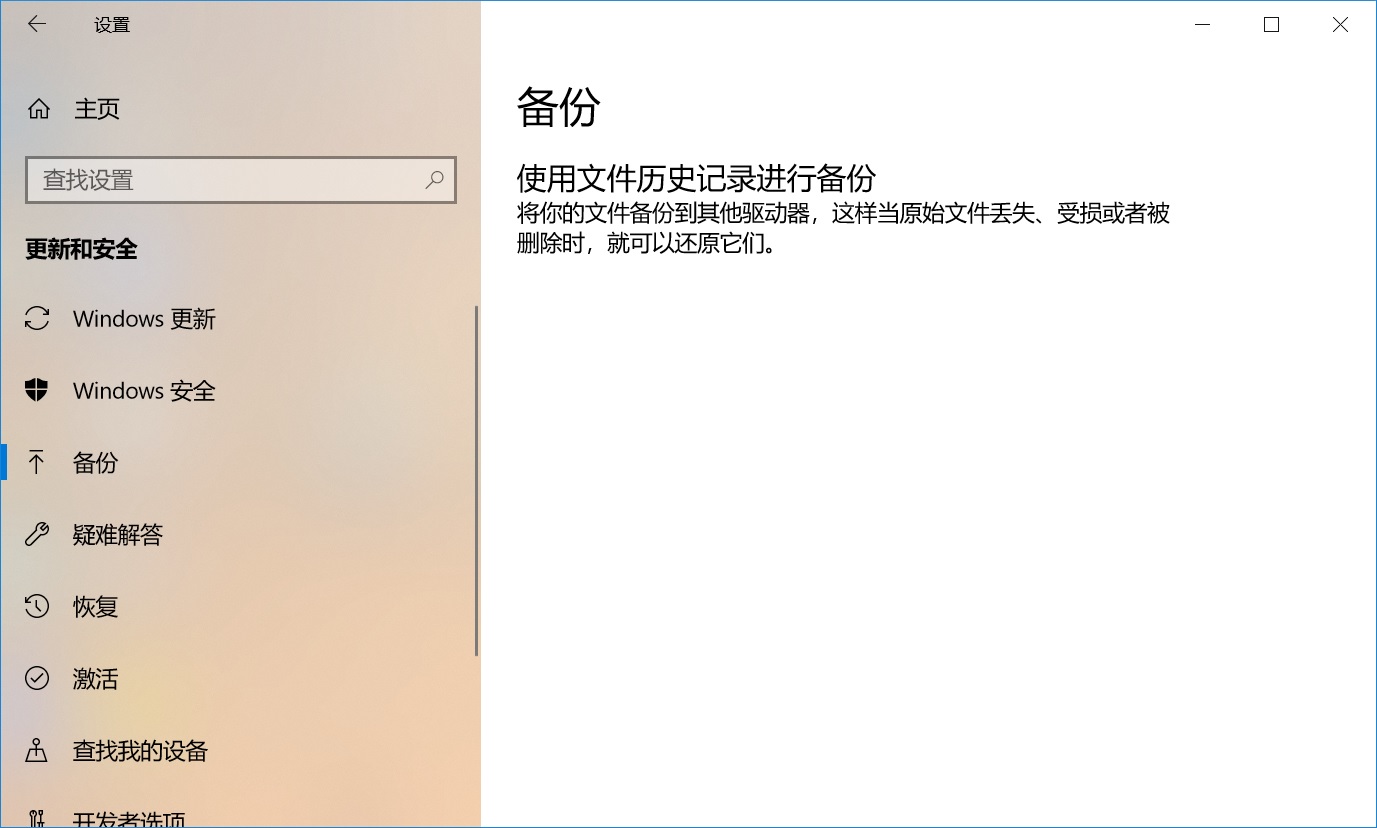
四、免费方法备份数据
除了上面分享的三个方法以外,大家还可以选择免费的方法来做好存储过程中数据的备份操作,例如:大部分用户电脑设备上都有安装的“杀毒软件”。首先,可以直接打开电脑上的电脑管家工具,并在左侧点击“工具”菜单中的“文档”选项。然后,单击一下“文档守护者”功能,并在弹出的新窗口内,按照系统提示进行相关的操作即可。当然了,像网盘工具、办公软件也有特有的备份功能,如有需要也可以尝试一下。
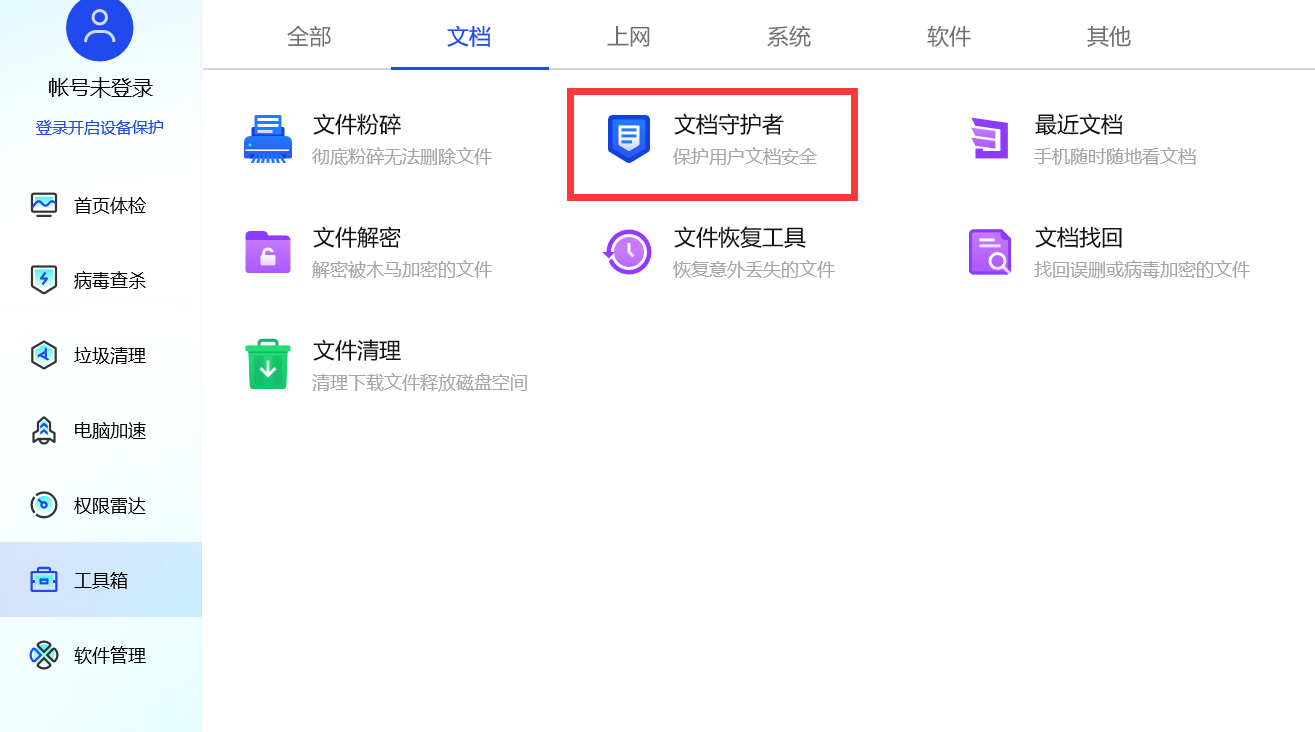
关于存储过程中做好备份数据的方法,小编就为大家分享到这里了,相信您在认真地看完之后,相关的疑问都可以得到解答。其实,不管是对数据进行分级管理,还是定期做好备份等操作,都是一件耗时的工作。总之,没有一劳永逸的数据备份方法,只有不断地去尝试,问题一定可以得到很好的解决。温馨提示:如果您在使用Disksync这款软件的时候遇到问题,请及时与我们联系,祝您存储过程中数据备份操作成功。



